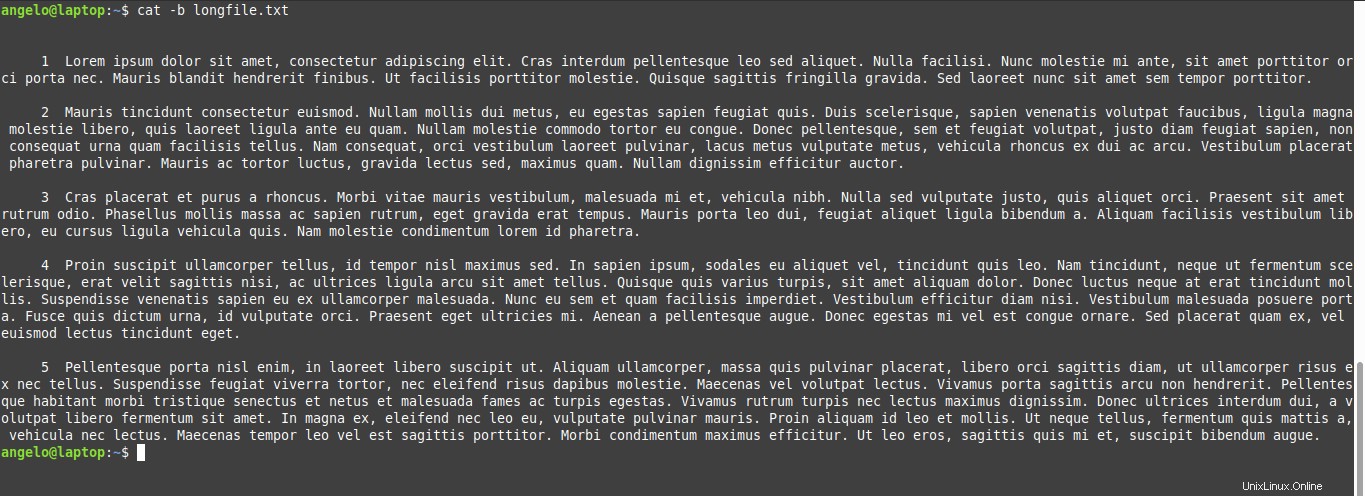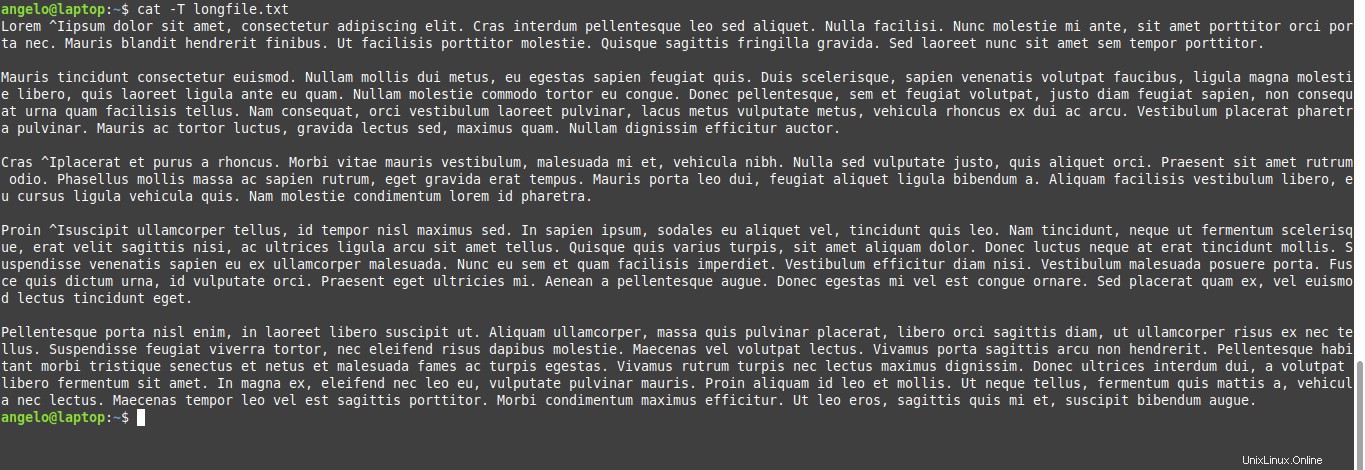Pokračujeme v pokroku s linuxovým terminálem a jeho nástroji k provádění operací se soubory a složkami. No, dnes je na řadě další příkaz patřící GNU utils, protože je to příkaz linuxový cat.
V tomto příspěvku vám řekneme obecné rysy příkazu a také jeho syntaxi a možnosti. Kromě toho se pomocí několika příkladů naučíte používat.
Příkaz Linux Cat
Linuxový příkaz cat je příkaz rodiny Unix pro práci s textovými soubory. S příkazem cat můžeme udělat tři věci:
- Zobrazení obsahu jednoho nebo několika souborů
- Zkombinujte obsah několika souborů
- Vytvořte nový soubor.
I když nám však příkaz cat tyto možnosti poskytuje, používá se hlavně k zobrazení obsahu souboru.
Příkaz cat je také součástí GNU utils, díky čemuž je dostupný ve všech distribucích Linuxu. Proto k jeho použití stačí otevřít terminál.
Použití linuxového příkazu cat
Jako většina příkazů v rodině Unix má příkaz základní syntaxi, kterou je třeba dodržovat. V případě příkazu cat je syntaxe následující:
cat [option] [file]...
Možnosti také upravují chování příkazu. Právě v možnostech leží většina možností příkazu.
Možnosti příkazu cat jsou uvedeny v následující tabulce:
| Možnost | Popis podle manuálu GNU utils |
| -A nebo –show-all | Zobrazuje všechny informace o souboru |
| -b nebo –number-nonblank | Očíslujte všechny prázdné výstupní řádky, počínaje 1. |
| -E nebo –show-ends | Na konci každého řádku zobrazte znak „$“. |
| -n nebo –číslo | Očíslujte všechny výstupní řádky, počínaje 1. Poznámka:Tato volba je ignorována, pokud je aktivní -b. |
| -s nebo –squeeze-blank | Potlačit opakované sousední prázdné řádky |
| -T nebo –show-tabs | Zobrazit znaky TAB jako „^I“ |
| -v nebo –show-nonprinting | Zobrazení řídicích znaků kromě LFD a TAB pomocí notace „^“ |
Na některých příkladech si však budeme moci ukázat užitečnost příkazu. Tak jdeme na to.
Zobrazení obsahu souboru pomocí příkazu cat
Chcete-li zobrazit obsah textového souboru, použijte následující syntaxi.
:~$ cat [file]
Pokud soubor není na stejném místě jako výzva, musíte zadat celou cestu.
:~$ cat /file/path
V tomto případě jsem pro test vytvořil textový soubor.
:~$ cat file1.txt
Jak můžete vidět na obrázku, byl zobrazen celý soubor.
Na druhou stranu je možné, že obsah souboru je velmi velký a pro zamezení rolování po terminálu je možné používat více a méně.
:~$ cat file1.txt | more
Nebo
:~$ cat file1.txt | less
Usnadní vám to navigaci a čtení.
Je také možné zobrazit obsah dvou nebo více souborů pomocí příkazu cat, stačí je zadat oddělené mezerou.
:~$ cat file1.txt file2.txt
A tak můžete zobrazit několik textových souborů najednou.
Zobrazení počtu řádků v souboru
Když je soubor dostatečně velký a chcete znát počet řádků, které má, příkaz cat to umožní přidáním volby -n.
Pouze je nutné jej přidat následujícím způsobem:
:~$ cat -n [file]
Například:
:~$ cat -n longfile.txt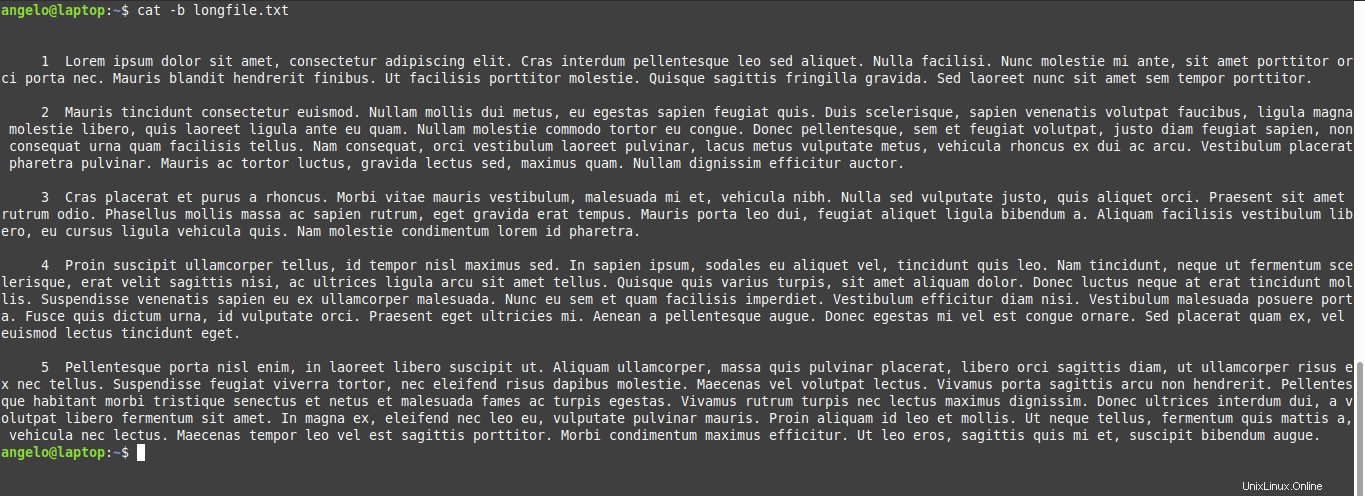
Jak vidíte, tento soubor má jedenáct řádků.
Zobrazí počet neprázdných řádků pomocí příkazu cat
Jak jste si možná všimli, předchozí soubor má 11 řádků, ale prázdné řádky jsou zahrnuty. Chcete-li zobrazit pouze řádky s textem, použijte volbu -b.
Takto příkaz vypadá takto:
~$ cat -b longfile.txt
Pamatujte, že volba -b přepíše volbu -n.
Označte konec řádku znakem $
Někdy je užitečné vědět, kdy řádek končí, to lze provést příkazem cat.
Chcete-li to provést, přidejte do příkazu volbu -e a bude vypadat takto:
:~$ cat -e longfile.txt

Jak můžete vidět na obrázku, na konci každého řádku je zobrazen znak $, i když je prázdný.
Příkaz cat také zobrazí netisknutelné znaky a tabulátory
Zobrazuje nejen obsah textového souboru, ale také věci v souboru, které nevidíme jako netisknutelné znaky a tabulátory.
Pro netisknutelné znaky můžete použít volbu -v. Pokud nějaké existují, označí je ^.
:~$ cat -v longfile.txt
A pro tabulky je možnost -T. Tedy velkými písmeny.
:~$ cat -T longfile.txt
V tomto případě je označuje pomocí ^I.
Zřetězení několika souborů do jednoho
Zřetězení několika souborů do nového je docela jednoduché pomocí příkazu cat. Tento nástroj je další ze skvělých funkcí příkazu.
Používá následující syntaxi:
:~$ cat [file1] [file2] > [newfile]
V tomto případě příkaz vezme soubory před znak> a sloučí je do souboru s požadovaným názvem a umístěním.
Podívejme se na obsah souborů:
:~$ cat file1.txt file2.txt

Nyní spusťte následující příkaz:
:~$ cat file1.txt file2.txt > file3.txt
Poté zobrazte obsah souboru3.txt
:~$ cat file3.txt
Jak můžete vidět, dva soubory byly sloučeny do jednoho.
Vytvoření nového souboru pomocí příkazu cat
Další pomůckou příkazu cat je vytváření souborů. Chcete-li to provést, jednoduše použijte operátor> a pojmenujte nový soubor.
Všimněte si, že soubor nesmí existovat, protože jinak příkaz cat přepíše celý obsah.
Chcete-li vytvořit soubor s jeho příponou, použijte následující příkaz
:~$ cat > [file]
Například:
:~$ cat > test.txt
A prostě začněte psát. Až budete hotovi, ukončete editor stisknutím kláves CTRL + D.
Poté zobrazte obsah souboru ke kontrole.
:~$ cat test.txt
- Vytvoření nového souboru pomocí příkazu cat

Můžete tedy vytvářet soubory pomocí příkazu cat.
Pokud chcete tento soubor upravit příkazem cat, musíte použít operátor>>, protože pokud příkaz zopakujete s>, smaže se obsah.
:~$ cat >> test.txt
Přidejte změny a ukončete znovu pomocí CTRL + D. A znovu zobrazte obsah souboru.
:~$ cat test.txt

Takto snadné je vytvářet textové soubory pomocí příkazu cat.
Poslední myšlenky
V tomto příspěvku jsme zcela explicitně pokryli použití příkazu cat. Užitečnost tohoto příkazu spočívá především v zobrazení obsahu textového souboru. Díky možnostem můžeme mít několik chování, které zlepšují práci s příkazem.
Nakonec vás zveme k přečtení našeho příspěvku o příkazu cp. Další snadno použitelný příkaz pro manipulaci se soubory.